win10系统ie删不掉怎么办 win10桌面删不掉ie如何解决
更新时间:2023-01-12 14:50:06作者:huige
很多人因为习惯了使用ie浏览器,所以都会在电脑中安装使用,但是有不少win10系统用户在使用一段时间之后不想用了就想要将桌面的ie浏览器图标删掉,但是却遇到了ie删不掉的情况,不知道要怎么办才好,针对此问题,本文将给大家讲述一下win10桌面删不掉ie的解决方法。
方法如下:
1、按下“win+R”组合键打开运行,输入regedit 点击确定打开注册表。
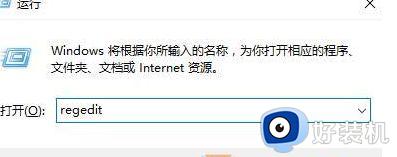
2、打开注册表后依次定位到:HKEY_LOCAL_MACHINE\SOFTWARE\Microsoft\Windows\CurrentVersion\Explorer\Desktop\NameSpace 。
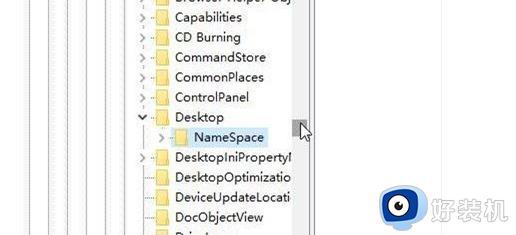
3、在【NameSpace】项上单击右键,选择【导出】。
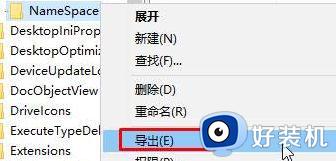
4、选择任意位置,随意命名,点击【保存】。
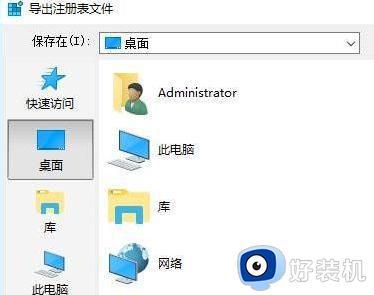
5、在刚保存的注册表文件上单击右键,选择【编辑】或【打开方式】—【记事本】。
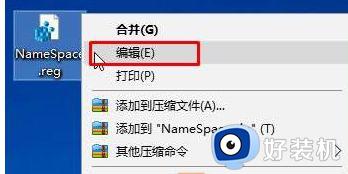
6、使用记事本打开刚刚保存的注册表,按“CTRL+F”组合键打开查找功能。在查找中输入“Internet Explorer”内容,找到相应的项目。注意到此时的文件名编号。
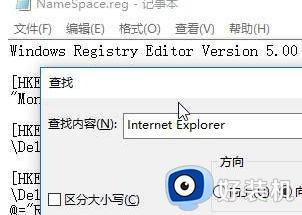
7、切换到注册表,展开【NameSpace】,在下面找到该【编号】的项,单击右键,删除即可。
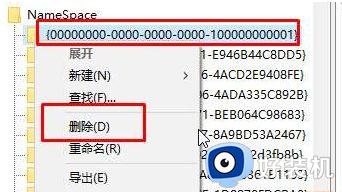
上述就是win10系统ie删不掉的详细解决方法,如果删不掉的话可以学习上面的方法来进行删除即可,更多精彩内容欢迎继续关注本站!
win10系统ie删不掉怎么办 win10桌面删不掉ie如何解决相关教程
- win10有两种ie浏览器怎么回事 win10电脑桌面有两个ie图标如何处理
- win10桌面文件为什么删不掉 win10桌面文件删不掉多种解决方法
- win10 桌面文件删不掉如何解决 win10 桌面文件无法删除怎么办
- w10文件夹在桌面上删不掉怎么办 w10桌面上的文件夹删不掉如何解决
- win10桌面的文件删除还在怎么回事 win10删掉的东西桌面还显示如何解决
- win10的ie浏览器怎么恢复 win10自带的ie浏览器删除后如何恢复
- win10打印机任务删除不了怎么办 win10打印机任务删除不掉如何解决
- win10打印机端口无法删除怎么办 win10打印机端口删除不掉如何解决
- win10 桌面快捷键图标如何去掉 win10桌面快捷方式图标小箭头怎么删除
- win10系统设备和驱动器中空白图标删不掉了如何处理
- win10拼音打字没有预选框怎么办 win10微软拼音打字没有选字框修复方法
- win10你的电脑不能投影到其他屏幕怎么回事 win10电脑提示你的电脑不能投影到其他屏幕如何处理
- win10任务栏没反应怎么办 win10任务栏无响应如何修复
- win10频繁断网重启才能连上怎么回事?win10老是断网需重启如何解决
- win10批量卸载字体的步骤 win10如何批量卸载字体
- win10配置在哪里看 win10配置怎么看
win10教程推荐
- 1 win10亮度调节失效怎么办 win10亮度调节没有反应处理方法
- 2 win10屏幕分辨率被锁定了怎么解除 win10电脑屏幕分辨率被锁定解决方法
- 3 win10怎么看电脑配置和型号 电脑windows10在哪里看配置
- 4 win10内存16g可用8g怎么办 win10内存16g显示只有8g可用完美解决方法
- 5 win10的ipv4怎么设置地址 win10如何设置ipv4地址
- 6 苹果电脑双系统win10启动不了怎么办 苹果双系统进不去win10系统处理方法
- 7 win10更换系统盘如何设置 win10电脑怎么更换系统盘
- 8 win10输入法没了语言栏也消失了怎么回事 win10输入法语言栏不见了如何解决
- 9 win10资源管理器卡死无响应怎么办 win10资源管理器未响应死机处理方法
- 10 win10没有自带游戏怎么办 win10系统自带游戏隐藏了的解决办法
